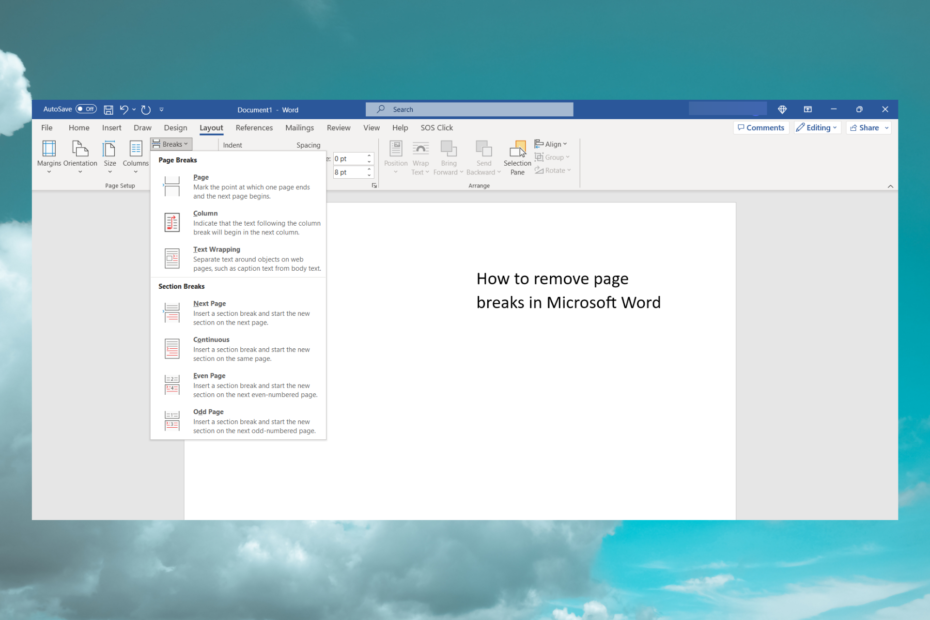„Excel“ failo lentelės eilutės perkėlimas gali būti lengva užduotis. Bet kaip su „Microsoft Word“? Tarkime, kad „Microsoft Word“ dokumento lentelėje turite eilutę arba eilučių rinkinį. Norite perkelti visą eilutę (-es) aukštyn arba žemyn. Paprasčiausias būdas būtų naudoti kai kuriuos klaviatūros klavišus. Taip, jūs išgirdote teisingai. Šią užduotį galite atlikti tik kai kuriais klaviatūros klavišais.
Skaitykite toliau, kad sužinotumėte, kaip lengvai perkelti eilutes aukštyn arba žemyn Microsoft Word lentelėje.
Sprendimas
1 žingsnis: Lentelėje, esančioje toliau esančioje ekrano kopijoje, turiu eilutę kiekvienam skaičiui nuo 1 iki 8. Tačiau 2 eilutė yra neteisingoje padėtyje ir ją reikia perkelti aukštyn. Dėl to, pirma, arba pasirinkite visą eilutę iš 2 arba spustelėkite bet kur 2 eilėje. Toliau pateiktame pavyzdyje pasirinkau visą eilutę, bet galiu tiesiog spustelėti bet kurią eilutės vietą.
SKELBIMAS
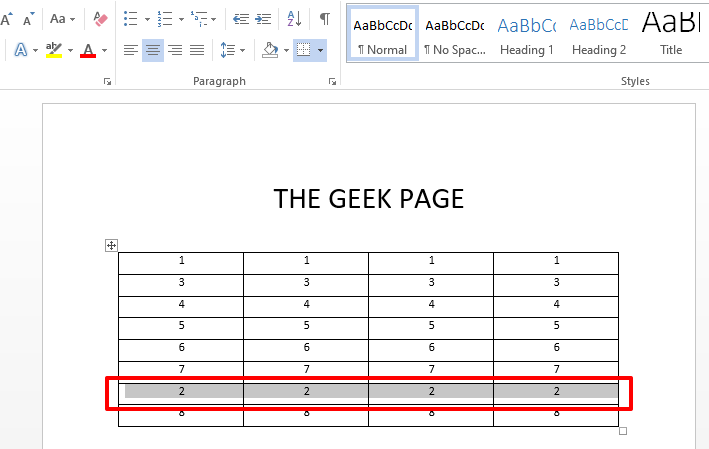
2 žingsnis: Pasirinkę eilutę tiesiog laikykite nuspaudę SHIFT + ALT raktai kartu. Dabar, jei norite, kad eilutė būtų perkelta aukštyn, paspauskite
UP rodyklę klaviatūroje. Jei norite, kad eilutė būtų perkelta žemyn, paspauskite ŽEMYN rodyklę klaviatūroje. Tai perkeltų visą eilutę aukštyn arba žemyn.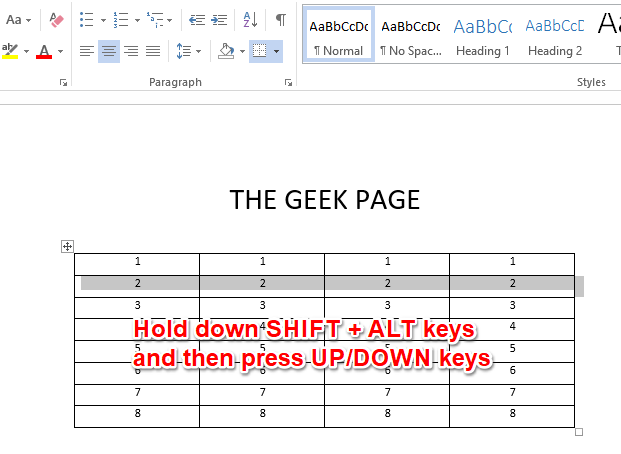
3 veiksmas: taip pat galite perkelti visą eilučių bloką naudodami tą patį triuką. Tokiu atveju tereikia pasirinkti visą eilučių bloką. Pasirinkę eilučių bloką, tiesiog laikykite nuspaudę SHIFT + ALT klavišus, tada paspauskite Aukštyn ar žemyn rodykles taip pat, kaip tai buvo padaryta aukščiau esančiame veiksme, kad visas blokas būtų perkeltas aukštyn arba žemyn. Viskas.
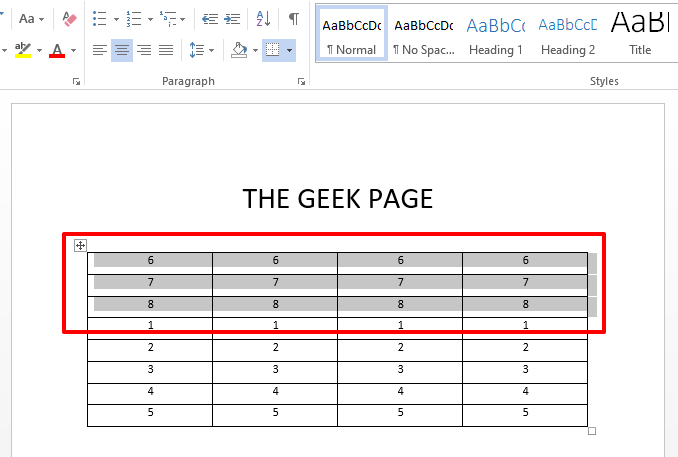
Pasakykite mums komentarų skiltyje, ar straipsnis buvo naudingas.
1 žingsnis - Atsisiųskite „Restoro PC Repair Tool“ iš čia
2 žingsnis - Spustelėkite Pradėti nuskaitymą, kad automatiškai rastumėte ir išspręstumėte bet kokią kompiuterio problemą.